
Inhoudsopgave:
- Auteur John Day [email protected].
- Public 2024-01-30 11:19.
- Laatst gewijzigd 2025-01-23 15:02.


// RustlabsOverview: dit is mijn instructie voor het maken van een arcade-achtig pistool voor FPS-pc-games. Verhaal: ik speel vaak computergames via de thuisbioscoopopstelling (het lijkt gewoon leuker, luider en groter). en ik dacht dat het best cool zou zijn als ik games zoals HL2 en Deus Ex zou kunnen spelen via een arcade-stijl pistool.)+ moet veel andere functionele toetsen hebben (spatie enter pauze ect..)+ relatief nauwkeurig+ redelijk bereik van computer+ goedkoop en eenvoudig Dingen die je nodig hebt:+ een oud (werkend) usb-toetsenbord en -muis+ verschillende knoppen, tuimelschakelaars en LED's (infrarood) naar keuze+ een oude webcam (werkend)+ lange kabel met 8 of meer draden (sata is voldoende)+ verschillende materialen (hout, plastic, metaal ect)
Stap 1: Plannen



toetsen. Om verschillende toetsen op het pistool te hebben, ben ik van plan een toetsenbord uit elkaar te halen en de verbindingen in kaart te brengen voor later gebruik. de loopfunctie wordt bestuurd door de duim met behulp van een kleine joystick die de W-, S-, A- en D-toetsen bedient. andere toetsen zijn toegankelijk via knoppanelen en tuimelschakelaars die rond de gun.mouse zijn gemonteerd. Voor zover klikken, scrollen en meer klikken, zal ik opnieuw een oude USB-computermuis uit elkaar halen en deze aansluiten op verschillende schakelaars rond het pistool. de meeste muisfuncties bevinden zich rond de triggervinger en de trigger zal natuurlijk een linkerklik zijn. Maar de muis heeft een andere functie in FPS-games, en dat is om rond te kijken. en aangezien het geweer door de lucht zal bewegen, zijn er niet veel fysieke manieren om de beweging van het "geweer" met de computer te koppelen. Ik heb overwogen om een accelerometermuis te gebruiken, maar dat wordt allemaal een beetje ingewikkeld en duur. dus in plaats daarvan koos ik ervoor om mijn oude webcam en wat software (robo-rijk) te gebruiken om een muisachtige functie te creëren door een LED te volgen. Hier zijn enkele foto's van schetsen en ideeën die ik had voordat ik het pistool bouwde.
Stap 2: Kader


intro
Bij het maken van het frame is het belangrijk om ergonomie in het achterhoofd te houden, aangezien u het apparaat voor langere tijd zult vasthouden. Denk ook aan de plaatsing van knoppenpanelen en de toegankelijkheid ervan. handvat Ik heb mijn trigger-handvat gemaakt van wat F27 hardhout (niet de lichtste materiaalkeuze). Ik heb toen een frame uit een paar stukjes staal gelast om alle onderdelen bij elkaar te houden. Ik heb toen nog een stuk hout uitgesneden voor de LED-montage in de bron van het pistool. belangrijk* Bij het bouwen van een apparaat als dit is het altijd belangrijk om de montage in het achterhoofd te houden; anders zou je kunnen eindigen met schroeven waar je niet bij kunt en moeren in dijhoeken enz.
Stap 3: Trigger & Joystick




trekker
Ik sneed mijn trekker uit een dikke plaat aluminium en monteerde het op een stuk plexiglas. hierdoor kan ik een veer op de trekker zetten, zodat ik nu verschillende trekkersterktes kan hebben. deze interface is de primaire klik van de uit elkaar gehaalde muis. joystick bij het maken van de joystick is het belangrijk om in gedachten te houden waar deze zal worden geplaatst en dienovereenkomstig vorm te geven. Ik gebruikte 4 rolschakelaars voor een soepele werking en een stuk draadstang met een veer en wat bouten om alles bij elkaar te houden. de veer helpt de stick zichzelf te centreren, net als de rolschakelaars.
Stap 4: Knoppaneel's


intro
bij het spelen van games zijn er mogelijk hulpfuncties zoals zaklamp, gebruiksvoorwerp, richtkijker.. ect. Het is belangrijk om een extern knoppenpaneel op te nemen voor gebruik met uw vrije hand. constructie er zijn er veel om dit te doen en ik denk dat het echt afhangt van je ontwerp. Ik koos ervoor om voor een traditioneel kleurgecodeerd paneel te gaan, zoals in sommige consolecontrollers. Ik gebruikte een vel aluminium om alles bij elkaar te houden. Ik heb dit onderdeel zo gemaakt dat het niet permanent met het frame verbonden was, zodat ik het kon losmaken voor bedrading en reparaties.
Stap 5: LED's en webcam



Intro
Dit deel van het pistool is afhankelijk van de omgeving waarin u het pistool gebruikt. De software volgt een kleur en zet de beweging ervan om in muisbewegingen; ik gebruik bijvoorbeeld meestal een blauwe LED, maar als ik hem in een kamer met blauwe objecten voor de camera gebruik, kan hij enigszins in de war raken en heftig glitchen. Om dit te compenseren heb ik ook wat infrarood LED's geplaatst en via een simpele keuzeschakelaar kan ik kiezen welk licht het beste bij de gebruiksomgeving past. Je moet ook een verscheidenheid aan verschillende LED-helderheden proberen, als je een LED te helder gebruikt, kan deze reflecteren onder de webcam en andere delen van de kamer die het systeem ook verwarren. Ik heb uiteindelijk twee heldere (niet super heldere) 160 ° blauwe LED's gebruikt die goed werken. Infrarood webcam Deze stap is alleen nodig als je infrarood LED's wilt gebruiken, je kunt altijd kiezen uit veel verschillende kleuren en op die manier hoef je je webcam niet te veranderen. Maar ik heb toch infrarood gebruikt. Om uw webcam naar infrarood te converteren, haalt u hem eenvoudig uit elkaar en zoekt u naar het filter. Als je geluk hebt is het een dik stukje glas dat je er zo uit kunt trekken. Maar omdat webcams meestal vrij klein zijn, lijken ze gewoon het filter aan de binnenkant van de lens af te drukken. Ik gebruikte een Dremel-borstel om het afgedrukte filter af te schrapen. LED-montage Het maakt niet echt uit hoe u dit doet, zolang uw LED's maar naar de voorwoorden gericht zijn en een redelijk goede lichtspreiding kunnen hebben.
Stap 6: Muis


muis bedrading.
dit deel is vrij eenvoudig. haal gewoon uw USB-muis uit elkaar en maak verbindingen van de verschillende schakelaars en sluit ze aan op de gewenste bedieningselementen (bijv. linkermuisklik om te activeren enz.). je moet waarschijnlijk nog steeds het scrollwiel gebruiken, omdat het vrij belangrijk is om tijdens het spelen door wapens te scrollen. ik plaatste al mijn muisknoppen rond de triggervinger en maakte ze gemakkelijk toegankelijk.
Stap 7: Toetsenbordtoewijzing
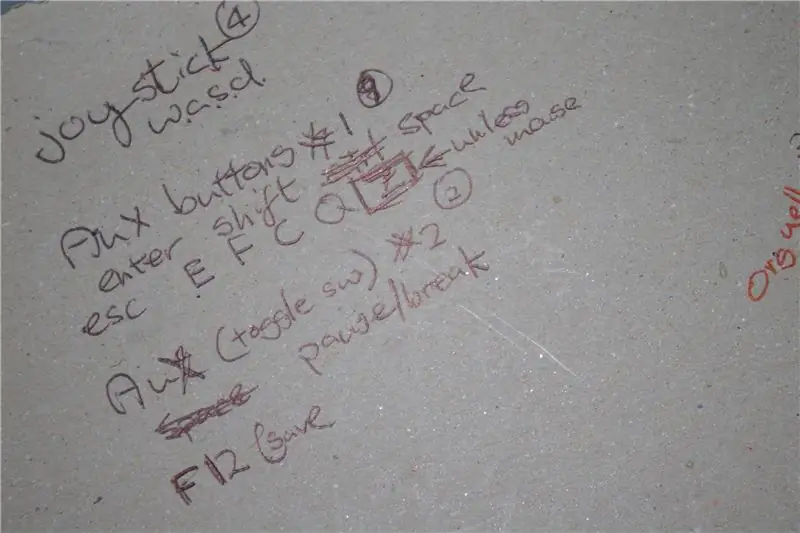

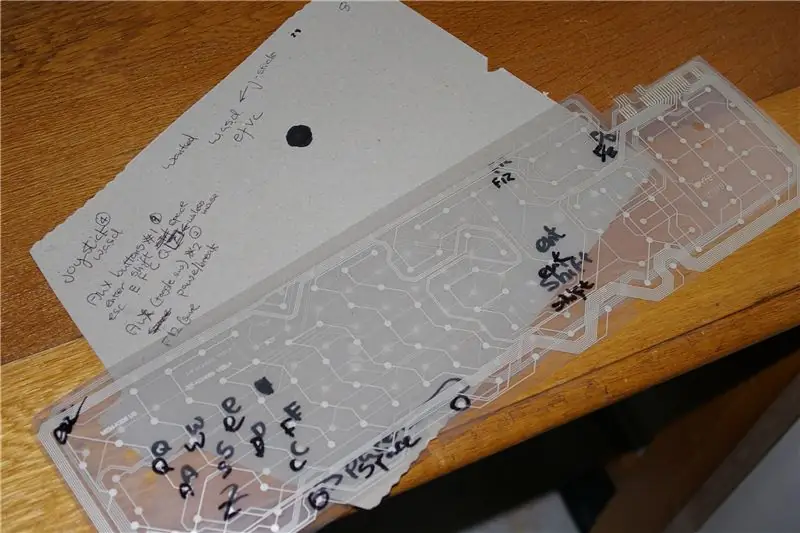
voorbereiding Als je geen continuïteitstester hebt (zoals ik), raad ik aan er een te bouwen, omdat het je zoveel tijd zal besparen door dit onderdeel. Eerst moet je beslissen welke toetsen je wilt en welke schakelaars en knoppen op het pistool ze zullen bedienen. barst dan een USB-toetsenbord open en je zou moeten ontdekken dat er in de rechterbovenhoek slechts een klein en eenvoudig uitziend circuit is dat is verbonden met twee floppy-vellencircuits bedekt met knoppen en draden. schil de twee uit elkaar, maar pas op dat je ze niet tarreert. als je deze drie delen eenmaal hebt, kijk dan welke toetsen er bovenop deze knoppen liggen en schrijf deze op het circuit met een permanente stift voor latere referentie (zie afbeelding VULLEN !!!!). teken vervolgens een illustratie van de harde printplaat op een stuk papier (alle pinnen inbegrepen). In kaart brengen, je wilt waarschijnlijk wat rustige muziek op gang brengen, want dit duurt meestal even. Ik raad Pink Floyd dark side of the moon aan. Begin met de eerste flexibele laag van het circuit en gebruik je continuïteitstester om te vinden welke sleutel is aangesloten op welke aansluiting op het bord (verward? De foto's zouden moeten helpen) en markeer het vervolgens op je afbeelding van de harde printplaat. doe dan de tweede laag. je zult nu hebben gemerkt dat de lagen enigszins verschillend zijn en het circuit samen kruisen, maar als je het gewoon op je circuitkaart tekent, zou je geen problemen moeten hebben.
Stap 8: Montage



zet het allemaal bij elkaar! hopelijk passen al je stukjes mooi in elkaar zonder al te veel problemen. ik heb deze stap bewaard tot na het grootste deel van het circuit, zodat je op het laatste moment aanpassingen kunt maken om ze in je ontwerp te passen, je moet ook overwegen waar je draden naartoe gaan. foto #1 = framephoto #2 = frame + led gezicht + muis circuitfoto #3 = frame + led gezicht + muis circuit + trigger & joystick onderdeel
Stap 9: Bedrading


sluit alles aan!
sommige delen van het pistool moeten mogelijk worden verwijderd om het solderen mogelijk te maken of om draden door te voeren. je zult merken dat het nu een doolhof van draden wordt, maar maak je geen zorgen, ze kunnen allemaal worden georganiseerd na het solderen. ze allemaal aansluiten op het toetsenbordcircuit zou eenvoudig moeten zijn nu je de kaart hebt getekend! bijna klaar!
Stap 10: Testen en programmeren
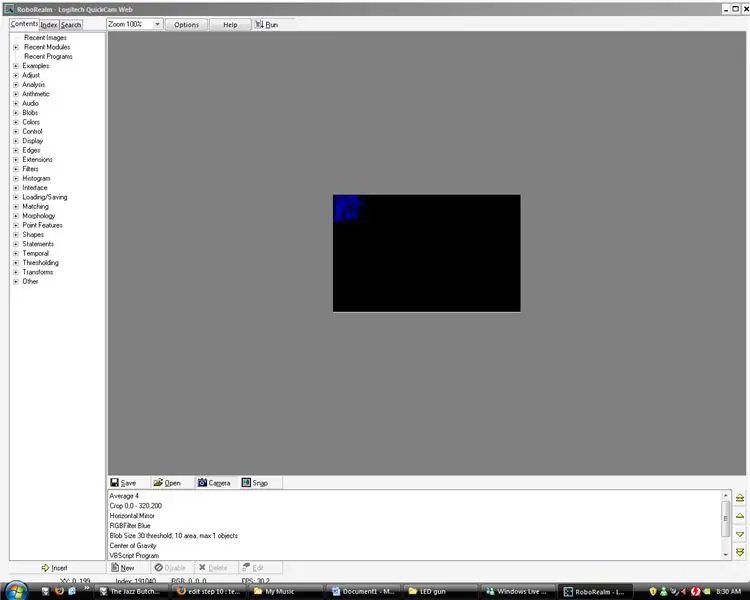
maak je geen zorgen, het is eenvoudig..ga naar de robo realm-website en download de gratis software. als je dat eenmaal hebt gedaan, download je het bijgevoegde bestand en test je het met je pistool. de kans is groot dat het redelijk gevoelig zal zijn omdat dit nog steeds een ruw programma is, maar games zijn nog steeds leuk om door het geweer te spelen (vooral sluipschutters omdat het zo realistisch lijkt). Ik zal een verbeterd programma posten zodra ik het perfect heb. UPDATE:nubie stelde vriendelijk voor om freetrack te gebruiken, het is veel eenvoudiger en gebruiksvriendelijker.
Stap 11: Veel plezier



het is voorbij!
veel plezier met je nieuwe computercontroller in arcade-stijl. nu kun je je favoriete games op tv spelen en hoef je geen console te hebben. hier zijn enkele foto's van het eindproduct! het einde.
Aanbevolen:
Mijn lasergesneden Ray-Gun montage-instructies: 10 stappen

Mijn lasergesneden Ray-Gun montage-instructies: Met excuses voor de vertraging, hier is mijn langverwachte instructies voor het monteren van de Laser Pointer Ray-Gun, u kunt de Vector-tekenplannen kopen om het te laten maken… Op een CNC Laser-Cutter!https://cults3d.com/en/3d-model/gadget/ray-gunDit is hoe
4-in-1 DOOS (oplaadbaar op zonne-energie stun gun, powerbank, led-licht en laser): 5 stappen (met afbeeldingen)

4 in 1 BOX (oplaadbaar op zonne-energie, powerbank, ledlicht en laser): in dit project zal ik het hebben over het maken van 4 in 1 oplaadbare stungun op zonne-energie, powerbank, led-licht & Laser alles in één doos. Ik heb dit project gemaakt omdat ik al mijn gewenste apparaten in de doos wil toevoegen, het is als een overlevingsdoos, grote capaciteit
Rick Et Morty Portal Gun - Inleiding: 4 stappen

Rick Et Morty Portal Gun - Inleiding: Voor het carnaval 2018 van Dax, Nous avions fabriqué le portal gun van Rick et Morty en impression 3D… Nous reprenons ce projet and confions à Mathieu (BTS systèmes numériques - lycée de borda) la réalisation d'un dispositif permettant d'utiliser un e
Moog Style Synth: 23 stappen (met afbeeldingen)

Moog Style Synth: Eerst en vooral moet ik Pete McBennett, die dit geweldige circuit heeft ontworpen, een groot compliment geven. Toen ik het op YouTube tegenkwam, kon ik het geluid niet geloven dat hij uit een handvol componenten wist te halen. De synth heeft een MASSIV
Nep STUN GUN!: 3 stappen
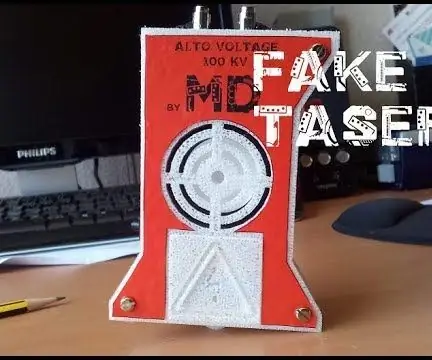
Fake STUN GUN !: Laten we beginnen met een leuke video (met leuke muziek)
